Co je režim oznámení souboru automatického zavaděče?
V režimu oznámení souborů automaticky zavaděč nastaví službu oznámení a službu fronty, která se přihlásí k odběru událostí souborů ze vstupního adresáře. Oznámení o souborech můžete použít ke škálování automatického zavaděče na ingestování milionů souborů za hodinu. Ve srovnání s režimem výpisu adresářů je režim oznámení souboru výkonnější a škálovatelný pro velké vstupní adresáře nebo velký objem souborů, ale vyžaduje další cloudová oprávnění.
Mezi oznámeními o souborech a výpisem adresářů můžete kdykoli přepínat a přitom zachovat záruky zpracování dat přesně jednou.
Poznámka:
Režim oznámení souborů není pro účty Azure Premium Storage podporovaný, protože účty Premium nepodporují službu Queue Storage.
Upozorňující
Změna zdrojové cesty pro automatický zavaděč není podporována v režimu oznámení souboru. Pokud se použije režim oznámení souboru a cesta se změní, může se stát, že se nepodaří ingestovat soubory, které jsou již v novém adresáři v době aktualizace adresáře.
Cloudové prostředky používané v režimu oznámení souborů automatického zavaděče
Důležité
K automatické konfiguraci cloudové infrastruktury pro režim oznámení souborů potřebujete zvýšená oprávnění. Obraťte se na správce cloudu nebo správce pracovního prostoru. Vidět:
Zavaděč může automaticky nastavit oznámení o souborech, když nastavíte možnost cloudFiles.useNotifications na true a poskytnete potřebná oprávnění pro vytváření cloudových zdrojů. Kromě toho možná budete muset zvolit další možnosti, abyste Auto Loaderu udělili autorizaci k vytvoření těchto prostředků.
Následující tabulka shrnuje, které prostředky jsou vytvořeny pomocí Auto Loader.
| Cloudové úložiště | Předplatná služba | Služba front | Předpona* | Limit** |
|---|---|---|---|---|
| Amazon S3 | AWS SNS | AWS SQS | Automatické ingestování databricks | 100 na kbelík S3 |
| ADLS Gen2 | Azure Event Grid | Azure Queue Storage | databricks | 500 na účet úložiště |
| GCS | Google Pub/Sub | Google Pub/Sub | Automatické ingestování databricks | 100 na kbelík GCS |
| Azure Blob Storage | Azure Event Grid | Azure Queue Storage | databricks | 500 na účet úložiště |
- Automaticky zavaděč pojmenuje prostředky s touto předponou.
** Kolik souběžných kanálů oznámení o souborech je možné spustit
Pokud potřebujete pro daný účet úložiště spustit více než omezený počet kanálů oznámení o souborech, můžete:
- Využijte službu, jako je AWS Lambda, Azure Functions nebo Google Cloud Functions, k rozdělení oznámení z jedné fronty, která naslouchá celému kontejneru nebo kbelíku, do front, které jsou specifické pro jednotlivé adresáře.
Události oznámení souboru
Amazon S3 poskytuje událost ObjectCreated, když se soubor nahraje do S3 bucketu, bez ohledu na to, zda byl nahrán jednou operací nebo vícedílným nahráváním.
ADLS Gen2 poskytuje různá oznámení událostí pro soubory, které se zobrazují v kontejneru Gen2.
- Automatické zavaděče naslouchá
FlushWithCloseudálosti pro zpracování souboru. - Streamy automatického zavaděče
RenameFilepodporují akci zjišťování souborů.RenameFileakce potřebují provést API požadavek na systém úložiště, aby získaly velikost přejmenovaného souboru. - Automatické streamy zavaděče vytvořené pomocí Databricks Runtime 9.0 a po podpoře
RenameDirectoryakce zjišťování souborů.RenameDirectoryakce vyžadují, aby požadavky rozhraní API na systém úložiště vypsaly obsah přejmenovaného adresáře.
Google Cloud Storage poskytuje OBJECT_FINALIZE událost při nahrání souboru, který zahrnuje přepsání a kopie souborů. Neúspěšné nahrání negenerují tuto událost.
Poznámka:
Poskytovatelé cloudu nezaručují 100% doručení všech událostí souborů za velmi vzácných podmínek a neposkytují přísné smlouvy SLA o latenci událostí souborů. Databricks doporučuje aktivovat pravidelné zavaděče automatického zavaděče pomocí cloudFiles.backfillInterval možnosti zaručit, že se všechny soubory v rámci dané smlouvy SLA zjistí, pokud je požadavek na dokončení dat. Aktivace pravidelných backfillů nezpůsobí duplicity.
Požadovaná oprávnění pro konfiguraci oznámení o souboru pro ADLS Gen2 a Azure Blob Storage
Pro vstupní adresář musíte mít oprávnění ke čtení. Viz Azure Blob Storage.
Pokud chcete použít režim oznámení souboru, musíte zadat přihlašovací údaje pro ověřování pro nastavení a přístup ke službám oznámení událostí.
Ověření můžete provést pomocí jedné z následujících metod:
- Přihlašovací údaje služby Databricks (doporučeno): Vytvořte přihlašovací údaje služby pomocí spravované identity a přístupového konektoru Databricks.
- Služební objekt: Vytvořte aplikaci Microsoft Entra ID (dříve Azure Active Directory) a služební objekt jako ID klienta a tajný klíč klienta.
Po získání ověřovacích údajů přiřaďte potřebná oprávnění buď přístupovému konektoru Databricks (pro přihlašovací údaje služby), nebo aplikaci Microsoft Entra ID (pro služební principal).
Použití předdefinovaných rolí Azure
Přiřaďte přístupový konektor následujícím rolím k účtu úložiště, ve kterém se nachází vstupní cesta:
- Přispěvatel: Tato role slouží k nastavení prostředků ve vašem účtu úložiště, jako jsou fronty a odběry událostí.
- Přispěvatel dat fronty úložiště: Tato role slouží k provádění operací front, jako je načítání a odstraňování zpráv z front. Tato role se vyžaduje pouze v případě, že zadáte instanční objekt bez připojovací řetězec.
Přiřaďte k související skupině prostředků následující roli přístupového konektoru:
- Přispěvatel pro odběr událostí Event Gridu: Tato role slouží k provádění operací odběru služby Azure Event Grid, jako je vytváření nebo seznam odběrů událostí.
Další informace viz Přiřazení rolí Azure pomocí webu Azure Portal.
Použití vlastní role
Pokud máte obavy o nadměrná oprávnění požadovaná pro předchozí role, můžete vytvořit vlastní roli s alespoň následujícími oprávněními, která jsou uvedená níže ve formátu JSON role Azure:
"permissions": [ { "actions": [ "Microsoft.EventGrid/eventSubscriptions/write", "Microsoft.EventGrid/eventSubscriptions/read", "Microsoft.EventGrid/eventSubscriptions/delete", "Microsoft.EventGrid/locations/eventSubscriptions/read", "Microsoft.Storage/storageAccounts/read", "Microsoft.Storage/storageAccounts/write", "Microsoft.Storage/storageAccounts/queueServices/read", "Microsoft.Storage/storageAccounts/queueServices/write", "Microsoft.Storage/storageAccounts/queueServices/queues/write", "Microsoft.Storage/storageAccounts/queueServices/queues/read", "Microsoft.Storage/storageAccounts/queueServices/queues/delete" ], "notActions": [], "dataActions": [ "Microsoft.Storage/storageAccounts/queueServices/queues/messages/delete", "Microsoft.Storage/storageAccounts/queueServices/queues/messages/read", "Microsoft.Storage/storageAccounts/queueServices/queues/messages/write", "Microsoft.Storage/storageAccounts/queueServices/queues/messages/process/action" ], "notDataActions": [] } ]Tuto vlastní roli pak můžete přiřadit ke svému přístupového konektoru.
Další informace viz Přiřazení rolí Azure pomocí webu Azure Portal.
nastavení oprávnění automatického nakladače 
Požadovaná oprávnění pro konfiguraci oznámení o souboru pro Amazon S3
Pro vstupní adresář musíte mít oprávnění ke čtení. Další podrobnosti najdete v podrobnostech o připojení S3.
Pokud chcete použít režim oznámení souboru, připojte k uživateli nebo roli IAM následující dokument zásad JSON. Tato role IAM je vyžadována k vytvoření přihlašovacích údajů služby, se kterými se Auto Loader může autentizovat.
{
"Version": "2012-10-17",
"Statement": [
{
"Sid": "DatabricksAutoLoaderSetup",
"Effect": "Allow",
"Action": [
"s3:GetBucketNotification",
"s3:PutBucketNotification",
"sns:ListSubscriptionsByTopic",
"sns:GetTopicAttributes",
"sns:SetTopicAttributes",
"sns:CreateTopic",
"sns:TagResource",
"sns:Publish",
"sns:Subscribe",
"sqs:CreateQueue",
"sqs:DeleteMessage",
"sqs:ReceiveMessage",
"sqs:SendMessage",
"sqs:GetQueueUrl",
"sqs:GetQueueAttributes",
"sqs:SetQueueAttributes",
"sqs:TagQueue",
"sqs:ChangeMessageVisibility",
"sqs:PurgeQueue"
],
"Resource": [
"arn:aws:s3:::<bucket-name>",
"arn:aws:sqs:<region>:<account-number>:databricks-auto-ingest-*",
"arn:aws:sns:<region>:<account-number>:databricks-auto-ingest-*"
]
},
{
"Sid": "DatabricksAutoLoaderList",
"Effect": "Allow",
"Action": [
"sqs:ListQueues",
"sqs:ListQueueTags",
"sns:ListTopics"
],
"Resource": "*"
},
{
"Sid": "DatabricksAutoLoaderTeardown",
"Effect": "Allow",
"Action": [
"sns:Unsubscribe",
"sns:DeleteTopic",
"sqs:DeleteQueue"
],
"Resource": [
"arn:aws:sqs:<region>:<account-number>:databricks-auto-ingest-*",
"arn:aws:sns:<region>:<account-number>:databricks-auto-ingest-*"
]
}
]
}
kde:
-
<bucket-name>: Název kontejneru S3, ve kterém bude stream číst soubory, napříkladauto-logs. Můžete použít*napříkladdatabricks-*-logsjako zástupný znak . Pokud chcete zjistit základní kontejner S3 pro cestu DBFS, můžete zobrazit seznam všech přípojných bodů DBFS v poznámkovém bloku spuštěním%fs mounts. -
<region>: Oblast AWS, ve které se nachází kontejner S3, napříkladus-west-2. Pokud nechcete zadávat oblast, použijte*. -
<account-number>: Číslo účtu AWS, které vlastní kbelík S3,123456789012například . Pokud nechcete zadat číslo účtu, použijte*.
Řetězec databricks-auto-ingest-* ve specifikaci SQS a SNS ARN je předpona názvu, kterou cloudFiles zdroj používá při vytváření služeb SQS a SNS. Vzhledem k tomu, že Azure Databricks nastaví služby oznámení v počátečním spuštění streamu, můžete po počátečním spuštění použít zásadu s omezenými oprávněními (například zastavit stream a poté ho restartovat).
Poznámka:
Předchozí zásada se zabývá pouze oprávněními potřebnými k nastavení služeb oznámení souborů, konkrétně služby S3 bucket notification, SNS a SQS a předpokládá, že už máte přístup pro čtení do kontejneru S3. Pokud potřebujete přidat práva S3 pouze pro čtení, přidejte do seznamu Action v příkazu DatabricksAutoLoaderSetup v dokumentu JSON následující:
s3:ListBuckets3:GetObject
Omezená oprávnění po počátečním nastavení
Výše popsaná oprávnění k nastavení prostředků se vyžadují pouze při počátečním spuštění datového proudu. Po prvním spuštění můžete přepnout na následující zásady IAM s omezenými oprávněními.
Důležité
S omezenými oprávněními nemůžete v případě selhání spustit nové dotazy streamování ani znovu vytvořit prostředky (například fronta SQS byla omylem odstraněna); Nemůžete také použít rozhraní API pro správu cloudových prostředků k výpisu nebo odstraňování prostředků.
{
"Version": "2012-10-17",
"Statement": [
{
"Sid": "DatabricksAutoLoaderUse",
"Effect": "Allow",
"Action": [
"s3:GetBucketNotification",
"sns:ListSubscriptionsByTopic",
"sns:GetTopicAttributes",
"sns:TagResource",
"sns:Publish",
"sqs:DeleteMessage",
"sqs:ReceiveMessage",
"sqs:SendMessage",
"sqs:GetQueueUrl",
"sqs:GetQueueAttributes",
"sqs:TagQueue",
"sqs:ChangeMessageVisibility",
"sqs:PurgeQueue"
],
"Resource": [
"arn:aws:sqs:<region>:<account-number>:<queue-name>",
"arn:aws:sns:<region>:<account-number>:<topic-name>",
"arn:aws:s3:::<bucket-name>"
]
},
{
"Effect": "Allow",
"Action": [
"s3:GetBucketLocation",
"s3:ListBucket"
],
"Resource": [
"arn:aws:s3:::<bucket-name>"
]
},
{
"Effect": "Allow",
"Action": [
"s3:PutObject",
"s3:PutObjectAcl",
"s3:GetObject",
"s3:DeleteObject"
],
"Resource": [
"arn:aws:s3:::<bucket-name>/*"
]
},
{
"Sid": "DatabricksAutoLoaderListTopics",
"Effect": "Allow",
"Action": [
"sqs:ListQueues",
"sqs:ListQueueTags",
"sns:ListTopics"
],
"Resource": "arn:aws:sns:<region>:<account-number>:*"
}
]
}
Požadovaná oprávnění ke konfiguraci oznámení o souboru pro službu GCS
Ke kontejneru GCS a ke všem objektům musíte mít list oprávnění get . Podrobnosti najdete v dokumentaci Google k oprávněním IAM.
Pokud chcete použít režim oznámení souborů, musíte přidat oprávnění pro účet služby GCS a účet služby použitý pro přístup k prostředkům Google Cloud Pub/Sub.
Pub/Sub Publisher Přidejte roli do účtu služby GCS. Účet tak může publikovat zprávy oznámení o událostech z kontejnerů GCS do Google Cloud Pub/Sub.
Pokud jde o účet služby používaný pro prostředky Google Cloud Pub/Sub, musíte přidat následující oprávnění. Tento účet služby se automaticky vytvoří při vytváření přihlašovacích údajů služby Databricks .
pubsub.subscriptions.consume
pubsub.subscriptions.create
pubsub.subscriptions.delete
pubsub.subscriptions.get
pubsub.subscriptions.list
pubsub.subscriptions.update
pubsub.topics.attachSubscription
pubsub.topics.create
pubsub.topics.delete
pubsub.topics.get
pubsub.topics.list
pubsub.topics.update
K tomu můžete buď vytvořit vlastní roli IAM s těmito oprávněními, nebo přiřadit existující role GCP k pokrytí těchto oprávnění.
Vyhledání účtu služby GCS
V konzole Google Cloud Console pro odpovídající projekt přejděte na Cloud Storage > Settings.
Část "Účet služby cloudového úložiště" obsahuje e-mail účtu služby GCS.
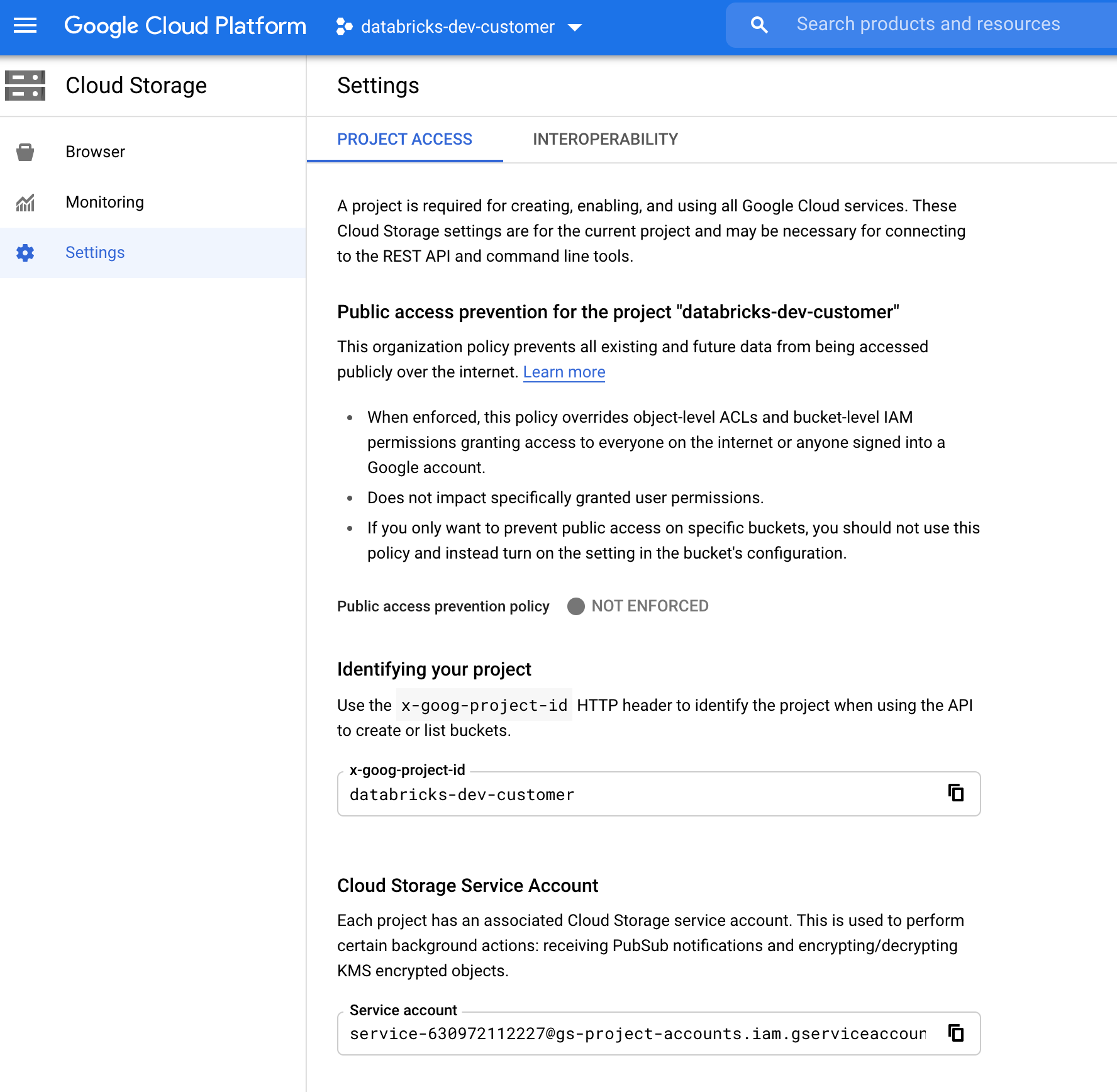
Vytvoření vlastní role IAM cloudu Google pro režim oznámení souborů
V konzole Google Cloud pro odpovídající projekt přejděte na IAM & Admin > Roles. Pak buď vytvořte roli v horní části, nebo aktualizujte existující roli. Na obrazovce pro vytvoření nebo úpravu role klikněte na Add Permissions. Zobrazí se nabídka, ve které můžete přidat požadovaná oprávnění k roli.
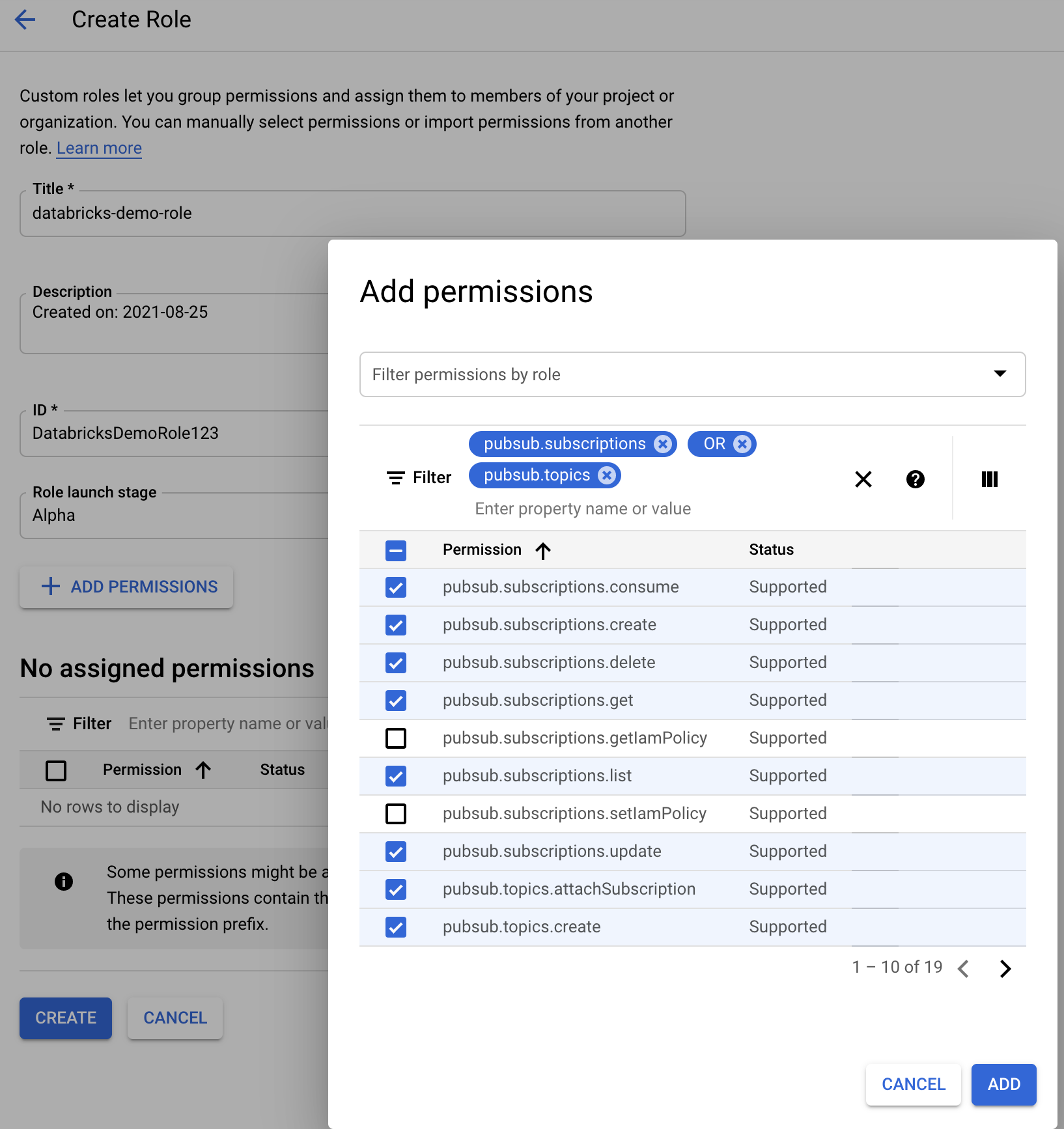
Ruční konfigurace nebo správa prostředků oznámení o souborech
Privilegovaní uživatelé můžou ručně konfigurovat nebo spravovat prostředky oznámení o souborech.
- Služby oznámení souborů nastavte ručně prostřednictvím poskytovatele cloudu a zadejte identifikátor fronty ručně. Další podrobnosti najdete v tématu Možnosti oznámení o souboru.
- Rozhraní SCALA API slouží k vytvoření nebo správě oznámení a služeb řazení do front, jak je znázorněno v následujícím příkladu:
Poznámka:
Ke konfiguraci nebo úpravě cloudové infrastruktury musíte mít příslušná oprávnění. Prohlédni si dokumentaci k oprávněním pro Azure, S3 nebo GCS.
Python
# Databricks notebook source
# MAGIC %md ## Python bindings for CloudFiles Resource Managers for all 3 clouds
# COMMAND ----------
#####################################
## Creating a ResourceManager in AWS
#####################################
# Using a Databricks service credential
manager = spark._jvm.com.databricks.sql.CloudFilesAWSResourceManager \
.newManager() \
.option("cloudFiles.region", <region>) \
.option("path", <path-to-specific-bucket-and-folder>) \
.option("databricks.serviceCredential", <service-credential-name>) \
.create()
# Using AWS access key and secret key
manager = spark._jvm.com.databricks.sql.CloudFilesAWSResourceManager \
.newManager() \
.option("cloudFiles.region", <region>) \
.option("cloudFiles.awsAccessKey", <aws-access-key>) \
.option("cloudFiles.awsSecretKey", <aws-secret-key>) \
.option("cloudFiles.roleArn", <role-arn>) \
.option("cloudFiles.roleExternalId", <role-external-id>) \
.option("cloudFiles.roleSessionName", <role-session-name>) \
.option("cloudFiles.stsEndpoint", <sts-endpoint>) \
.option("path", <path-to-specific-bucket-and-folder>) \
.create()
#######################################
## Creating a ResourceManager in Azure
#######################################
# Using a Databricks service credential
manager = spark._jvm.com.databricks.sql.CloudFilesAzureResourceManager \
.newManager() \
.option("cloudFiles.resourceGroup", <resource-group>) \
.option("cloudFiles.subscriptionId", <subscription-id>) \
.option("databricks.serviceCredential", <service-credential-name>) \
.option("path", <path-to-specific-container-and-folder>) \
.create()
# Using an Azure service principal
manager = spark._jvm.com.databricks.sql.CloudFilesAzureResourceManager \
.newManager() \
.option("cloudFiles.connectionString", <connection-string>) \
.option("cloudFiles.resourceGroup", <resource-group>) \
.option("cloudFiles.subscriptionId", <subscription-id>) \
.option("cloudFiles.tenantId", <tenant-id>) \
.option("cloudFiles.clientId", <service-principal-client-id>) \
.option("cloudFiles.clientSecret", <service-principal-client-secret>) \
.option("path", <path-to-specific-container-and-folder>) \
.create()
#######################################
## Creating a ResourceManager in GCP
#######################################
# Using a Databricks service credential
manager = spark._jvm.com.databricks.sql.CloudFilesGCPResourceManager \
.newManager() \
.option("cloudFiles.projectId", <project-id>) \
.option("databricks.serviceCredential", <service-credential-name>) \
.option("path", <path-to-specific-bucket-and-folder>) \
.create()
# Using a Google service account
manager = spark._jvm.com.databricks.sql.CloudFilesGCPResourceManager \
.newManager() \
.option("cloudFiles.projectId", <project-id>) \
.option("cloudFiles.client", <client-id>) \
.option("cloudFiles.clientEmail", <client-email>) \
.option("cloudFiles.privateKey", <private-key>) \
.option("cloudFiles.privateKeyId", <private-key-id>) \
.option("path", <path-to-specific-bucket-and-folder>) \
.create()
# Set up a queue and a topic subscribed to the path provided in the manager.
manager.setUpNotificationServices(<resource-suffix>)
# List notification services created by <AL>
from pyspark.sql import DataFrame
df = DataFrame(manager.listNotificationServices(), spark)
# Tear down the notification services created for a specific stream ID.
# Stream ID is a GUID string that you can find in the list result above.
manager.tearDownNotificationServices(<stream-id>)
Scala
/////////////////////////////////////
// Creating a ResourceManager in AWS
/////////////////////////////////////
import com.databricks.sql.CloudFilesAWSResourceManager
/**
* Using a Databricks service credential
*/
val manager = CloudFilesAWSResourceManager
.newManager
.option("cloudFiles.region", <region>) // optional, will use the region of the EC2 instances by default
.option("databricks.serviceCredential", <service-credential-name>)
.option("path", <path-to-specific-bucket-and-folder>) // required only for setUpNotificationServices
.create()
/**
* Using AWS access key and secret key
*/
val manager = CloudFilesAWSResourceManager
.newManager
.option("cloudFiles.region", <region>)
.option("cloudFiles.awsAccessKey", <aws-access-key>)
.option("cloudFiles.awsSecretKey", <aws-secret-key>)
.option("cloudFiles.roleArn", <role-arn>)
.option("cloudFiles.roleExternalId", <role-external-id>)
.option("cloudFiles.roleSessionName", <role-session-name>)
.option("cloudFiles.stsEndpoint", <sts-endpoint>)
.option("path", <path-to-specific-bucket-and-folder>) // required only for setUpNotificationServices
.create()
///////////////////////////////////////
// Creating a ResourceManager in Azure
///////////////////////////////////////
import com.databricks.sql.CloudFilesAzureResourceManager
/**
* Using a Databricks service credential
*/
val manager = CloudFilesAzureResourceManager
.newManager
.option("cloudFiles.resourceGroup", <resource-group>)
.option("cloudFiles.subscriptionId", <subscription-id>)
.option("databricks.serviceCredential", <service-credential-name>)
.option("path", <path-to-specific-container-and-folder>) // required only for setUpNotificationServices
.create()
/**
* Using an Azure service principal
*/
val manager = CloudFilesAzureResourceManager
.newManager
.option("cloudFiles.connectionString", <connection-string>)
.option("cloudFiles.resourceGroup", <resource-group>)
.option("cloudFiles.subscriptionId", <subscription-id>)
.option("cloudFiles.tenantId", <tenant-id>)
.option("cloudFiles.clientId", <service-principal-client-id>)
.option("cloudFiles.clientSecret", <service-principal-client-secret>)
.option("path", <path-to-specific-container-and-folder>) // required only for setUpNotificationServices
.create()
///////////////////////////////////////
// Creating a ResourceManager in GCP
///////////////////////////////////////
import com.databricks.sql.CloudFilesGCPResourceManager
/**
* Using a Databricks service credential
*/
val manager = CloudFilesGCPResourceManager
.newManager
.option("cloudFiles.projectId", <project-id>)
.option("databricks.serviceCredential", <service-credential-name>)
.option("path", <path-to-specific-bucket-and-folder>) // Required only for setUpNotificationServices.
.create()
/**
* Using a Google service account
*/
val manager = CloudFilesGCPResourceManager
.newManager
.option("cloudFiles.projectId", <project-id>)
.option("cloudFiles.client", <client-id>)
.option("cloudFiles.clientEmail", <client-email>)
.option("cloudFiles.privateKey", <private-key>)
.option("cloudFiles.privateKeyId", <private-key-id>)
.option("path", <path-to-specific-bucket-and-folder>) // Required only for setUpNotificationServices.
.create()
// Set up a queue and a topic subscribed to the path provided in the manager.
manager.setUpNotificationServices(<resource-suffix>)
// List notification services created by <AL>
val df = manager.listNotificationServices()
// Tear down the notification services created for a specific stream ID.
// Stream ID is a GUID string that you can find in the list result above.
manager.tearDownNotificationServices(<stream-id>)
Slouží setUpNotificationServices(<resource-suffix>) k vytvoření fronty a předplatného s názvem <prefix>-<resource-suffix> (předpona závisí na systému úložiště shrnutého v cloudových prostředcích používaných v režimu oznámení souboru automatického zavaděče. Pokud existuje existující prostředek se stejným názvem, Azure Databricks znovu použije existující prostředek místo vytvoření nového prostředku. Tato funkce vrátí identifikátor fronty, který můžete předat zdroji cloudFiles pomocí identifikátoru v možnostech oznámení Souboru . To umožňuje zdrojovému cloudFiles uživateli mít méně oprávnění než uživatel, který prostředky vytvoří.
Zadejte možnost "path" pouze v případě, že volání newManagernení nutné nebo setUpNotificationServiceslistNotificationServices.tearDownNotificationServices To je stejné path , jaké používáte při spouštění streamovacího dotazu.
Následující matice označuje, které metody rozhraní API jsou podporované v tom, ve kterých databricks Runtime pro každý typ úložiště:
| Cloudové úložiště | Nastavení rozhraní API | Rozhraní API pro seznam | Roztrhání rozhraní API |
|---|---|---|---|
| Amazon S3 | Všechny verze | Všechny verze | Všechny verze |
| ADLS Gen2 | Všechny verze | Všechny verze | Všechny verze |
| GCS | Databricks Runtime 9.1 a novější | Databricks Runtime 9.1 a novější | Databricks Runtime 9.1 a novější |
| Azure Blob Storage | Všechny verze | Všechny verze | Všechny verze |
| ADLS Gen1 | Nepodporované | Nepodporované | Nepodporované |
Řešení běžných chyb
Tato část popisuje běžné chyby při použití Auto Loader v režimu upozornění na soubory a jejich řešení.
Vytvoření odběru Event Gridu se nezdařilo.
Pokud při prvním spuštění Auto Loaderu uvidíte následující chybovou zprávu, znamená to, že Event Grid není v rámci předplatného Azure registrován jako Poskytovatel prostředků.
java.lang.RuntimeException: Failed to create event grid subscription.
Pokud chcete službu Event Grid zaregistrovat jako poskytovatele prostředků, postupujte takto:
- Na webu Azure Portal přejděte do svého předplatného.
- V části Nastavení klikni na Poskytovatelé prostředků.
- Zaregistrujte poskytovatele
Microsoft.EventGrid.
Autorizace požadovaná k provádění operací odběru služby Event Grid
Pokud se při prvním spuštění nástroje Auto Loader zobrazí následující chybová zpráva, ověřte, že je role přispěvatele přiřazena k hlavní instanci pro Event Grid a úložišti.
403 Forbidden ... does not have authorization to perform action 'Microsoft.EventGrid/eventSubscriptions/[read|write]' over scope ...
Klient Event Grid obchází proxy server
Ve verzích Databricks Runtime 15.2 a novějších připojení Event Grid v Auto Loaderu ve výchozím nastavení využívají nastavení proxy serveru z vlastností systému. V Databricks Runtime 13.3 LTS, 14.3 LTS a 15.0 až 15.2 můžete ručně nakonfigurovat připojení Event Gridu tak, aby používala proxy server nastavením vlastnosti Konfigurace Sparkuspark.databricks.cloudFiles.eventGridClient.useSystemProperties true. Viz Nastavení vlastností konfigurace Sparku v azure Databricks.